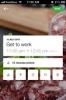Kaj je obnovitev TWRP in kako ga namestiti in uporabljati na Android [Vodnik]
Pred nekaj več kot enim letom je ClockworkMod (aka CWM) bil obnovitev po meri za skoraj vse glavne naprave Android. Stvari so se od takrat zelo spremenile, z novejšim igralcem, ki je vstopil v igro in pridobil veliko kritik, pa tudi ogromno uporabniško bazo. Projekt za obnovitev TeamWin - ali TWRP na kratko - je obnovitev po meri na osnovi dotika, ki je bila sprva razvita za naprave Nexus, vendar je od takrat na voljo tudi za nešteto drugih pametnih telefonov in tabličnih računalnikov, tako v obliki uradnih kot tretjih strank gradi. Tako kot smo te peljali skozi zelo podroben ogled obnovitve ClockworkMod in njegovih značilnosti, vas bomo vodili skozi vse funkcije TWRP takoj po skoku.
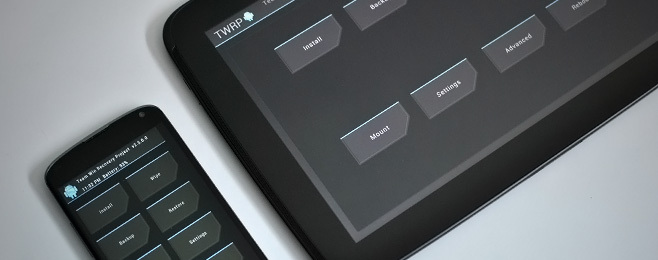
V primeru, da niste seznanjeni s konceptom obnovitve po sistemu Android, predlagamo, da si ogledate naš vodnik za obnovitev ClockworkMod (povezan zgoraj) in pojdite v razdelek »O obnovitvi Android«. Glede na to, poglejmo podrobneje TWRP.
Prva stvar, ki jo boste verjetno opazili pri TWRP-ju, je njegov GUI, ki izgleda impresivno moderno, ko gre za obnovitveno okolje, zlasti v primerjavi s tistim, ki ga ponuja ClockworkMod. Dobite enak osnovni nabor funkcij, ki ga pričakujete od katerega koli sodobnega in popolnega Android-a po meri obnovitev, vse na zelo organiziran način z velikimi, na dotik gumbi, ki omogočajo uporabo a vetrič. Poleg tega so različice tablet dejansko optimizirane za tablete. Tu si oglejte:

Namestitev
Namestitev TWRP je zelo preprosta in če ste predhodno namestili obnovitev po meri, ne bi smeli imeti težav s tem. Čeprav smo za tiste, ki še niste imeli izkušenj z namestitvijo obnovitve po meri, smo vam na voljo. Pojdite na spodnji vodnik in sledite metodi GooManager za ukoreninjene naprave ali metodo fastboot (tako za koreninske kot tudi za zakoreninjene naprave z odklenjenim zagonskim nakladalcem), da se TWRP zažene in zažene na vaši napravi v nobenem čas. Če nobena od teh metod ne deluje za vas, mora biti metoda flash_image priročna, čeprav zahteva korenski dostop.
Namestitev obnovitve po meri v Android
Lastnosti
TWRP vam omogoča dostop do vseh funkcij, ki bi jih pričakovali od obnovitve po meri, in do nekaterih. Poglejmo jih podrobno.
Vmesnik
Vmesnik TWRP je sestavljen iz velikih gumbov, ki omogočajo, da hitro in hitro opazite funkcijo, ki jo potrebujete, in jo izberete s hitrim dotikom. Tukaj boste našli tudi mehke gumbe za dom in nazaj, skupaj s prikazom dnevnika, ki prikazuje napredek vseh operacij, ki ste jih izvedli pri obnovitvi.

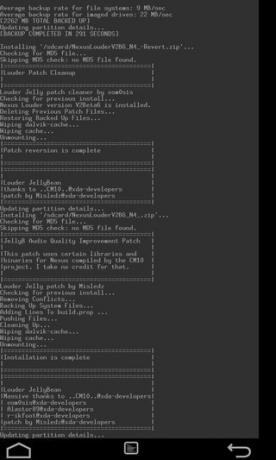
Dnevnik se običajno prikaže samodejno med postopkom obnovitve, vendar se vrne v ozadje, ko je postopek končan. Z gumbom Dnevnik lahko ponovno prikažete, če ste kaj zamudili ali potrebovali, da poiščete nekaj informacij za namene odpravljanja težav.
Namestite
Kot pove že ime, možnost Namestitev omogoča, da v svojo napravo namestite katero koli zip datoteko, ki jo je mogoče obnoviti. To je lahko ROM, jedro, mod, tema, sistemska aplikacija - skoraj vse, kar je na voljo v obliki zip datoteko, ki jo je mogoče obnoviti.
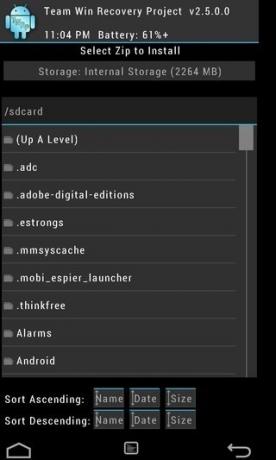

Ko pritisnete na Namestitev, se vam prikažejo datoteke in mape v shrambi telefona, iz katerih lahko izberete datoteko, ki jo želite utripati. Z izbrano datoteko lahko povlecite drsnik, da potrdite in začnete utripati izbrano datoteko, ali pa pritisnete »Dodaj več zadrge« gumb za čakanje več datotek za utripanje ene za drugo v paketu - funkcija, ki je nismo zasledili v nobeni drugi meri okrevanje. Predstavljal vam bo zaslon za izbiro datotek, tako kot prvi, vam omogočil, da v utripajočo čakalno vrsto dodate do 10 datotek, preden jih vse utripate v izbranem vrstnem redu. Čakalno vrsto lahko kadar koli počistite tudi tako, da se dotaknete gumba »Počisti čakalno vrsto po pošti«, da začnete izbirati datoteke iz nič.


Ko je utripajoči postopek končan, vam TWRP ponudi nekaj priročnih možnosti za hiter dostop do nekaterih nalog, ki jih mnogi uporabniki bi morali opraviti po utripu, s čimer bi odpravili dodatne korake, ki so potrebni za izbiro posameznika odseki. Sem spadajo brisanje predpomnilnika in predpomnilnika dalvik ter ponovni zagon sistema poleg bližnjice Domov.
Obrišite
Ta razdelek je namenjen brisanju vseh standardnih particij v napravi Android. TWRP vam privzeto ponudi, da ob pritisku na Wipe izvedete ponastavitev na tovarniške nastavitve, saj je to najpogostejša oblika brisanja, ki jo večina uporabnikov potrebuje pri obnavljanju. Tako boste izbrisali vse uporabniške podatke iz telefona, vključno z nameščenimi aplikacijami, predpomnilnikom in predpomnilnikom Dalvik. To ne bo vplivalo na notranji prostor ali prostor za shranjevanje kartice SD na vašem telefonu, kar pomeni, da bodo vaši dokumenti, prenosi, slike, glasba, videoposnetki in druge datoteke ostali varni.


Če želite izbrisati VSE, vključno z zgoraj omenjenimi podatki, tapnite »Oblikuj podatke«. S tem boste izbrisali vse svoje aplikacije, varnostne kopije, prenose, slike, videoposnetke in predstavnost ter odstranili tudi šifriranje na vašem notranjem če ste ga uporabili, v bistvu ne pušča ničesar razen samega operacijskega sistema v napravi, v popolni tovarni država.

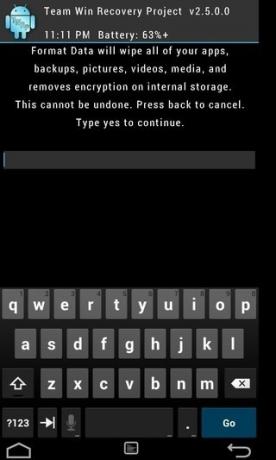
Če želite natančneje določiti particije, ki jih želite obrisati, namesto tega pritisnite »Advanced Wipe«. Nato lahko izberete eno ali več običajnih particij, ki jih želite obrisati, ostale pa pustite nedotaknjene. Razdelitve, ki so na voljo za brisanje, vključujejo sistem (kjer je shranjen vaš operacijski sistem), podatke, predpomnilnik, predpomnilnik Dalvik in usb-otg v primeru našega Nexusa 4, lahko pa (ali ne) vključujejo druge particije tudi. Ne pozabite - če niste prepričani, ali želite izbrisati particijo ali ne, se je NIKOLI ne dotikajte, še posebej, če je sistemska particija. Če sledite navodilom, ki so navedena nekje, obrišite samo predelne stene, ki jih v navodilih jasno določa, da jih obrišete, ostale pa pustite nedotaknjene. V nasprotnem primeru boste morda obtičali z napravo brez nameščenega operacijskega sistema ali izgubili vse svoje podatke, shranjene v napravi.
Rezerva
Pravočasna varnostna kopija vam lahko kasneje prihrani veliko težav v primeru kakršne koli izgube podatkov zaradi napačne namestitve ali zaradi napačnega izvajanja v načinu obnovitve. Zato vsa izterjava po meri za Android prihaja s funkcijo varnostnega kopiranja (imenovano tudi NANDROID varnostno kopiranje). Razdelek za varnostno kopiranje TWRP vam omogoča, da ustvarite varnostno kopijo trenutnega stanja telefona, kar vam omogoča, da izberete particije, ki jih želite vključiti v varnostno kopijo, in celo omogočite, da varnostni kopiji daste ime po meri na pojdi.
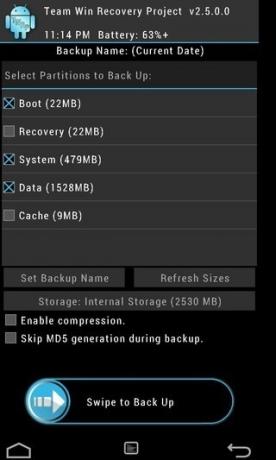

Prikaže se tudi vaš razpoložljivi prostor za shranjevanje in lahko izračunate, ali je dovolj za varnostno kopijo na podlagi vsote posameznih velikosti particij, ki so prikazane z vsako particijo.
Obnovi
V tem razdelku lahko telefon povrnete v stanje predhodno varnostnih kopij. Preprosto izberite varnostno kopijo, ki jo želite obnoviti, po želji izberite posebne particije, ki jih želite obnoviti, in povlecite drsnik, da začnete postopek obnovitve.
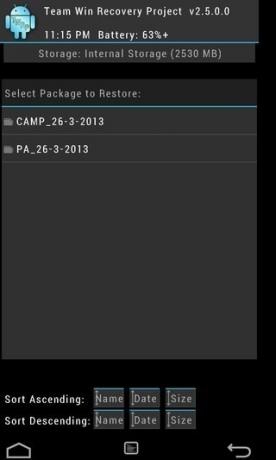

Ne pozabite, da bo obnovitev varnostne kopije v bistvu izbrisala trenutno stanje vašega telefona, kar pomeni, da se bodo vse spremembe, ki bodo izvedene po tem, izgubile. Vendar vaš notranji pomnilnik SD ali SD kartice ostane nedotaknjen, vse datoteke, ki ste jih morda dodali po zadnji varnostni kopiji, pa bodo še vedno tam.
Mount
Večina priložnostnih uporabnikov tega oddelka nikoli ne bo zares potrebovala, toda za uporabnike energije je to lahko zelo koristno. Tu lahko namestite ali odklopite več ključnih particij svoje naprave in tako dostopate do njih preko ADB (ali določenih območij). obnovitve, kot bomo videli kasneje.) Tu lahko vidite tudi količino brezplačnega notranjega pomnilnika, ki je na voljo v vaši napravi.
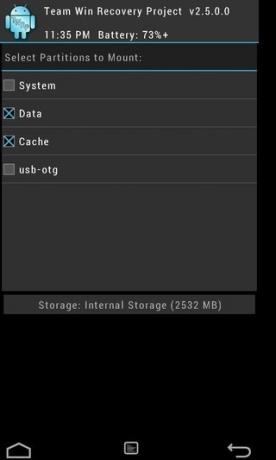
Nastavitve
TWRP vam omogoča, da prilagodite nekaj specifičnih nastavitev za obnovitev, na primer preklopno preverjanje podpisa za zip datoteke, ki jih bliskujete, z uporabo ukaza rm -rf za brisanje namesto ukaza formata, kadarkoli je primerno, preskakovanje generacije MD5 med varnostnim kopiranjem, omogočanje preverjanja varnostnih kopij datotek MD5, uporabo časa v vojnem slogu za prikaz ure in simulacijski način, v katerem lahko preizkusite obnovitvene operacije, ne da bi jih dejansko izvajali, kar je zelo koristno za tiste, ki ustvarjajo teme TWRP po meri, in jih preizkusite, da zagotovite, da se pravilno uporabljajo na vseh področjih okrevanje.
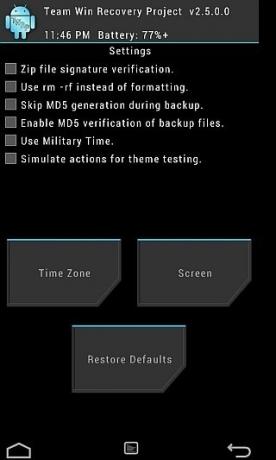

Možnost Časovna cona vam omogoča, da določite svoj časovni pas za prikaz časa v obnovitvenem načinu, tako da ga izberete s seznama vseh globalnih časovnih pasov in po želji določite morebitni odmik, če je potrebno.
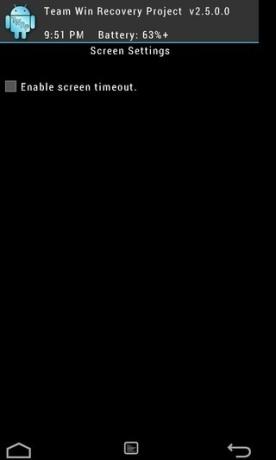
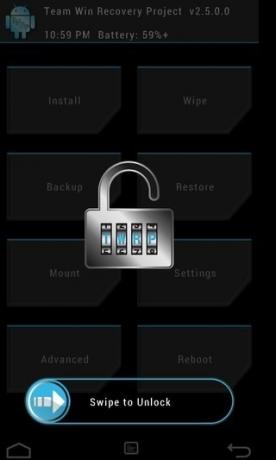
Za zagotovitev varnosti je TWRP na voljo tudi z zaklenjenim zaslonom, ki se samodejno aktivira po vnaprej določeni časovni omejitvi zaslona obdobje in ga lahko odklenete s potegom, podobnim potezi za odklepanje v iPhoneu, kot lahko vidite na posnetku zaslona nad. To možnost lahko preklopite v razdelku Zaslon.
Napredno
V razdelku Napredno boste našli nekaj dodatnih funkcij, ki jih mnogi uporabniki morda ne bodo potrebovali. Lahko obnovite dnevnik obnovitve na SD kartico, da boste pozneje dostopali do njega, kar je lahko koristno za odpravljanje napak. Določite lahko tudi dovoljenja datotek, kar vam lahko pomaga, če stvari ne delujejo pravilno zaradi nepravilno nastavljenih dovoljenj za pomembne datoteke. Obstaja tudi možnost Reload Theme, ki je uporabna za tiste, ki razvijajo temo po meri za TWRP.
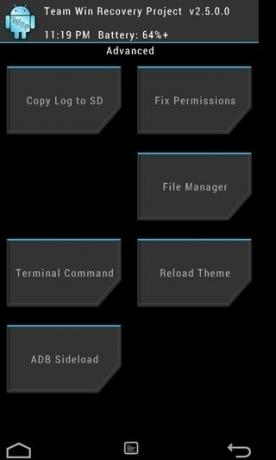
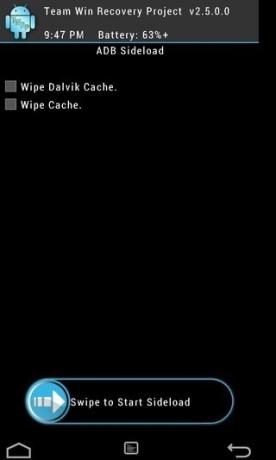
Tukaj je dostopen tudi način ADB Sideload, ki vam v bistvu omogoča, da telefon spravite v način, v katerem lahko datoteke z njega poženete iz računalnika z ukazom ADB sideload. Ta način na splošno ne bi smel zahtevati tisti, ki še ne ve, kako deluje, tistim, ki ga ne poznajo, pa ga ni treba skrbeti. Za tiste, ki jih boste uporabljali, lahko možnosti brisanja predpomnilnika in brisanje predpomnilnika predpomni Wipe Dalvik predpomni, da se obe strani predpomnilnih particij obrišeta po zaključku postopka stranskega nalaganja ADB.
Tu sta še dve možnosti - Terminal Command in File Manager. Ti (zlasti upravitelj datotek) si zaslužijo del svojega dela, zato si jih zdaj oglejmo.
Upravitelj datotek
Z vgrajenim upraviteljem datotek ni veliko obnovitev po meri, toda TWRP je stvari naredil še korak dlje, tako da jih je dodal v mešanico. Ko ga zaženete iz menija Napredno, se prikaže zaslon za izbiro datotek ali map. Preprosto se pomaknite do datoteke ali mape, ki jo želite upravljati, in pritisnite gumb 'Izberi'. Za priročno iskanje želene datoteke ali mape lahko uporabite možnosti razvrščanja.


Ko je datoteka ali mapa izbrana, jo lahko nato kopirate ali premaknete na drugo mesto, nastavite njena dovoljenja na rw-r — r– (755) z gumbom 'chmod 755' ali s katerim koli drugim dovoljenjem, ki ga želite s pomočjo gumba 'chmod', izbrišite element ali preimenujte to. Te možnosti so lahko pri poskusu popravljanja stvari iz obnovitve v primeru kakršnih koli težav, zaradi katerih je telefon v običajnem načinu Android nedostopen. Vendar pa jih uporabite le, ko ste prepričani, kaj počnete, in se ne zajebavajte z nobenimi datotekami, o katerih ne veste veliko, ali drugače morda škodite OS-u.
Ukaz terminala
Način Terminal Command, ki ga najdete v meniju Advanced, vam omogoča zagon paketne datoteke, ki vsebuje terminale ukazov, ki jih želite izvršiti. Te datoteke imajo navadno pripono .sh in če niste prepričani o tem načinu, pustite, da ga v tem primeru ne boste ravno potrebovali. Za tiste napredne uporabnike, ki potrebujejo zagon takšne datoteke, TWRP ponuja enak vmesnik za izbiro datotek v tem razdelku, kot je prikazano v drugih delih obnovitve, kot smo videli zgoraj. Preprosto izberite datoteko in jo boste lahko zagnali takoj po obnovitvi.
Znova zaženite
Ta meni vam ponuja priročne možnosti ponovnega zagona naprave neposredno v določene načine od obnovitve. Na voljo so možnosti System (običajni način Android), Recovery in Bootloader (način hitrega zagona). Poleg tega lahko svojo napravo tudi neposredno izklopite.
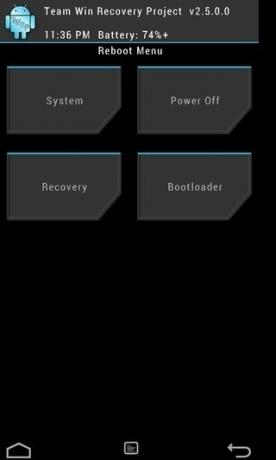
Zaključne besede
TWRP ni nič drugega kot preboj, ko gre za Android izterjave. Ponuja najbolj impresiven uporabniški vmesnik, ki smo ga videli v obnovitvenem načinu, zaradi česar je GUI zelo enostaven za krmarjenje - glavni skok z običajnega dolgočasnega in zapletenega vmesniškega obnovitvenega vmesnika, ki ga najdemo v večini drugih obnov, vključno s ClockworkMod. In vmesnik je le glazura na torti; več priročnih funkcij, ki jih ponuja TWRP, ki jih ni mogoče najti v drugih obnovitvah po meri, je najboljše obdobje za obnovitev po meri, ki je trenutno na voljo za Android, obdobje! Uporabnikom omogoča tudi, da jih z urejanjem datoteke XML postavijo po svojih željah in v celoti ustreza standardu OpenRecovery za svoje obnovitvene operacije, namesto da se lotijo svojih nestandardnih načinov. Ta skladnost s standardi je združljiva z odlično aplikacijo GooManager za razporejanje bliskov datotek, ne da bi zapustili okolje Android.
TWRP je ClockworkMod zamenjal na vseh naših napravah tukaj na AddictiveTips, zato ga ne dvomimo, da ga priporočamo vsem uporabnikom Android, ki iščejo obnovitev po meri za svojo napravo.
Obiščite spletno mesto TWRP
Iskanje
Zadnje Objave
AVG TuneUp: En Android App za upravljanje nalog, baterije, shranjevanja in podatkov
Odkar sem s iPhone prešel na telefon Android (Galaxy Nexus), se je ...
Cal je lepa, pametna aplikacija za koledar za Android in iOS od katerega koli. DO
Ne moremo zanikati dejstva, da gre za enostavne aplikacije, ko gre ...
Autodesk prinaša svoj 3D Home Design App App Homestyler za Android
Okrasitev bivalnega prostora vključuje več kot samo postavljanje po...